本篇文章將介紹在TradingView中設置MACD(Moving Average Convergence Divergence)的方法。
MACD是由移動平均線衍生的技術指標,有助於判斷行情方向以及交易時機。
TradingView的MACD是由MACD線(長短2條不同週期的移動平均線的差)、信號線(MACD的移動平均線)2條線以及顯示差異的柱狀所構成,會在圖表下方的指標窗口中顯示。
接下來繼續介紹關於MACD的各種設置。

在圖表中添加MACD的方法
以下為在TradingView圖表中添加MACD的方法。
啟動TradingView後,點擊圖表上方工具欄中的「技術指標」,
或是在圖表的K線圖上點擊右鍵,然後點擊菜單中的「在~上增加指標/策略」。

打開指標視窗後,點擊「技術分析」中的「技術指標」,然後從指標一覽中點擊「平滑異同移動平均線」。
這樣就可以在圖表中顯示MACD。
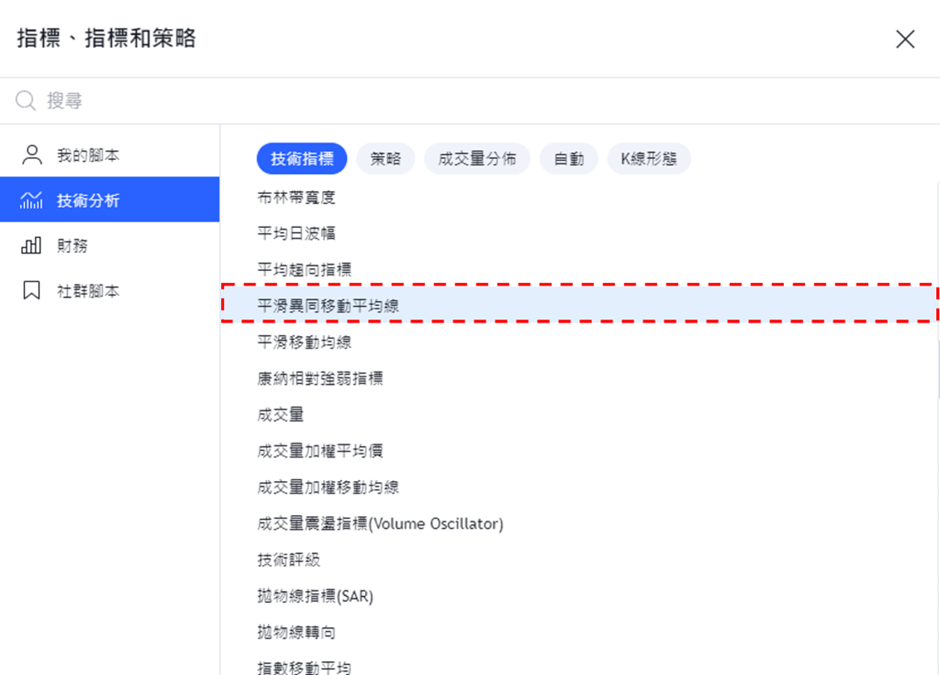
另外,還有一種方法就是在指標視窗上方的搜尋欄框中輸入想要添加的指標進行搜尋。
例如,在搜尋欄框中輸入「MACD」進行搜尋,就可以很簡單的查到平滑異同移動平均線,快速顯示出來。
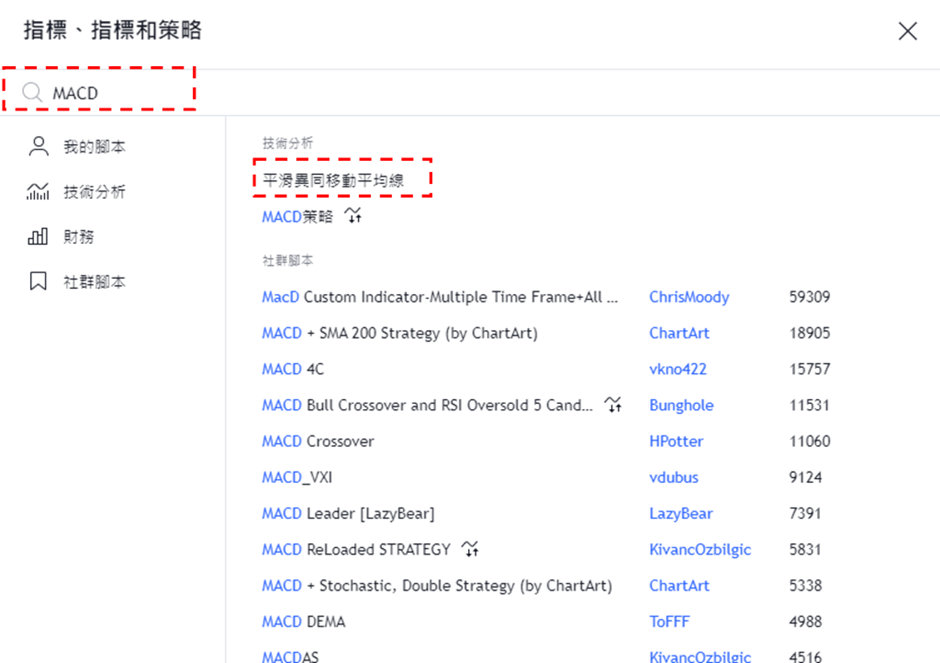
MACD設置視窗的使用方法
指標設置視窗可以從「雙擊所顯示的指標」、「雙擊圖表左上方的指標名稱」、「點擊把游標移到指標名稱後出現的齒輪狀圖標」中任何一種方式都可以打開。
雖然還有其他方法,但是最簡單的就是這3種。

MACD的設置視窗分為「輸入」、「樣式」、「可見性」,可以在視窗上方的標籤中進行切換。
全部設置完成後,點擊「確認」。
另外,點擊「確認」左邊的「預設值」,還可以重置和保持設置。
在「輸入」中可以設置MACD的時間週期、週期以及計算時的價格種類。
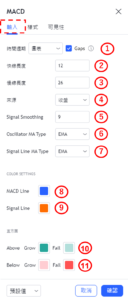
①時間週期
選擇顯示MACD的時間週期。
預設值為「圖表」,可以根據圖表的時間週期顯示MACD。
圖表
・1分鐘
・3分鐘
・5分鐘
・15分鐘
・30分鐘
・45分鐘
・1小時
・2小時
・3小時
・4小時
・1天
・1週
・1月
②快線長度
設置在MACD中使用的快線EMA(指數平滑移動平均線)週期。
預設值為「12」。
③慢線長度
設置在MACD中使用的慢速EMA週期。
預設值為「26」。
④來源
設置計算MACD的價格。
預設值為「收盤」。
・開盤
・高點
・低點
・收盤
・高低2(高價+低價的平均)
・高低3(高價+低價+收盤的平均)
・開高低收4(開盤+高價+低價+收盤的平均)
・hlcc4(高價+低價+收盤×2的平均)
⑤Signal Smoothing
設置在MACD中使用的信號週期。
預設值為「9」。
⑥Oscillator MA Type
設置計算MACD線條時所使用的移動平均線種類。
預設值為「EMA」。
・SMA(簡單移動平均線)
・EMA(指數移動平均線)
⑦Signal Line MA Type
設置計算信號線條時所使用的移動平均線種類。
預設值為「EMA」。
⑧MACD Line
可以修改MACD線條的顏色和不透明度。
⑨Signal Line
可以修改信號線條的顏色和不透明度。
⑩Above
可以修改零線上方(正數)的柱狀圖顏色和不透明度。「Grow」是高於上次數值時的柱狀,「Fall」是低於上次數值時的柱狀。
⑪Below
可以修改零線下方(負數)的柱狀圖顏色和不透明度。「Grow」是高於上次數值時的柱狀,「Fall」是低於上次數值時的柱狀。
在「樣式」中可以設置MACD的柱狀和線條顏色、寬度和種類等。
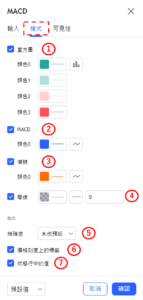
①直方圖
設置是否顯示柱狀圖。
另外,還可以修改柱狀圖的顏色、不透明度、寬度和種類。
②MACD
設置是否顯示MACD線條。
另外,還可以修改MACD線條的顏色、不透明度、寬度和種類。
③信號
設置是否顯示信號線條。
另外,還可以修改信號線條的顏色、不透明度、寬度和種類。
④零線
設置是否顯示零線。
另外,還可以修改零線的顏色、不透明度、寬度和種類。
預設值為「0」。
⑤精確度
設置MACD線和信號線的小數點顯示到多少位。
系統預設
・0
・1
・2
・3
・4
・5
・6
・7
・8
⑥價格刻度上的標籤
設置是否顯示價格刻度上的標籤。
⑦狀態行中的值
設置是否顯示狀態行中的值。
在「可見性」中,可以根據時間週期設置是否顯示MACD。
只有在勾選框中打勾的時間週期中才可以顯示MACD,取消勾選的話就會變更為不顯示。
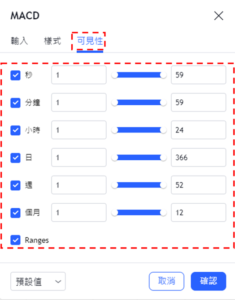
想在TradingView圖表直接交易?
想要在TradingView的圖表上直接交易外匯或差價合約(CFD),首先需要確認經紀商交易帳戶與TradingView帳戶是否可以串接。

Thinkmarkets智匯從2024年7月開始TradingView上交易的服務。你想在TradingView圖表上直接交易就先開Thinkmarkets智匯帳戶。
然後再開戶TradingView帳戶,就可以將兩個帳戶串接,並進行交易了。
※註冊不需要費用。註冊教程
詳細關於將經紀商帳戶與TradingView帳戶的串接的方法,可以參考以下教學內容。
TradingView教學
介紹電腦(PC)版,手機版(iPhone與Android)的TradingView使用教學內容。




